怎么使用u教授u盘修复win7系统 如何使用U盘修复Win7系统教程
更新时间:2024-04-02 18:08:19作者:yang
在使用Win7系统过程中,难免会遇到一些系统故障或问题,这时候我们通常会选择使用U盘来修复系统,U盘修复Win7系统是一个非常便捷且有效的方法,只需要简单的几步操作就可以解决大部分系统故障。接下来我们将详细介绍如何使用U盘修复Win7系统的方法和步骤,让您轻松应对系统故障带来的困扰。
具体方法如下:
1、进入到U教授主菜单后,利用上下键移动到“【01】 运行U教授Win2003 PE增强版”,然后回车键;
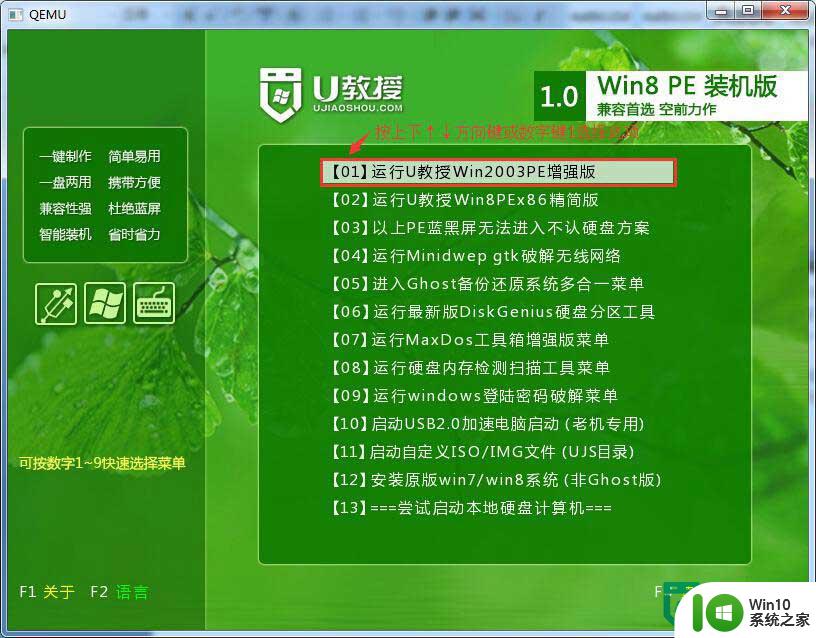
2、进入到Win2003 PE增强版后,鼠标双击桌面的"U教授PE一键装机";
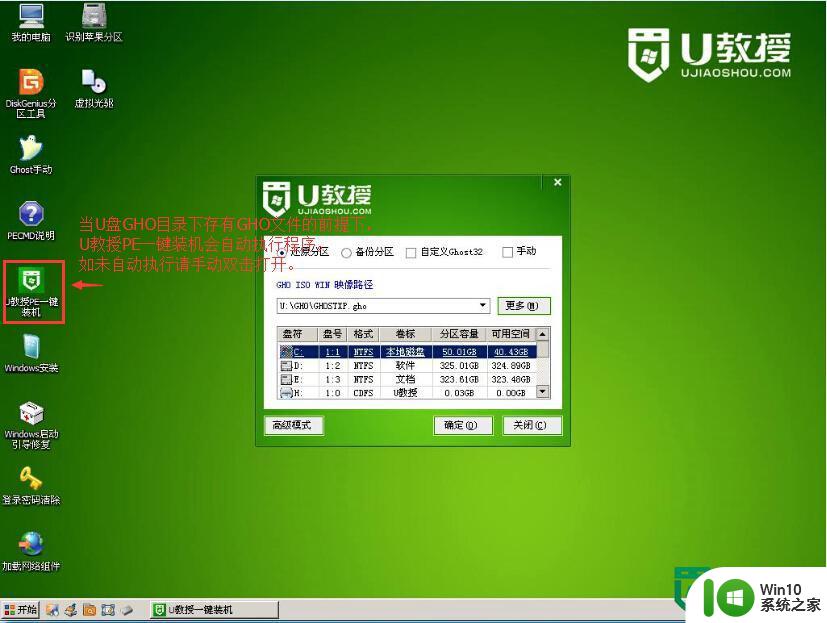
3、软件会自动识别并提取GHO目录下的GHO文件,只需点击“确定”,之后弹出的提示,选择“是”;
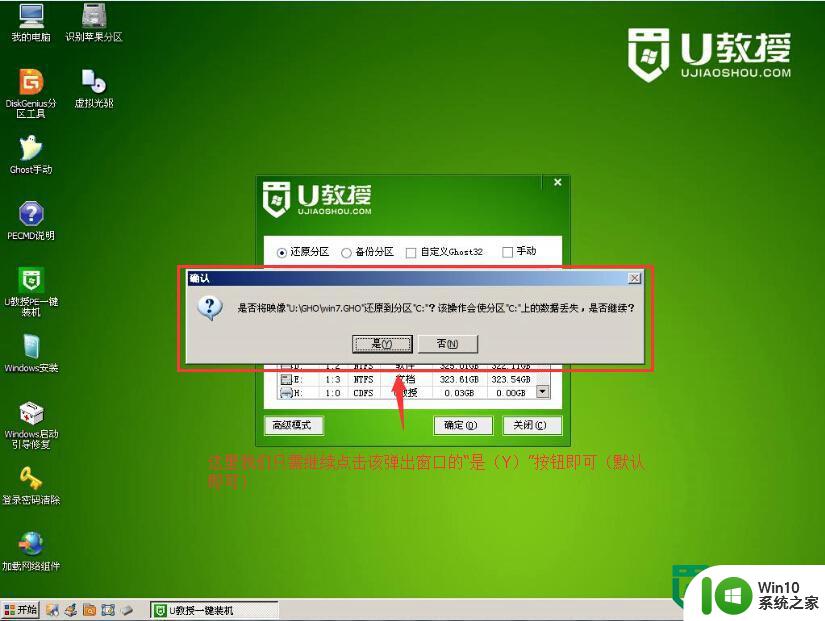
4、接下来等待解压GHO即可;
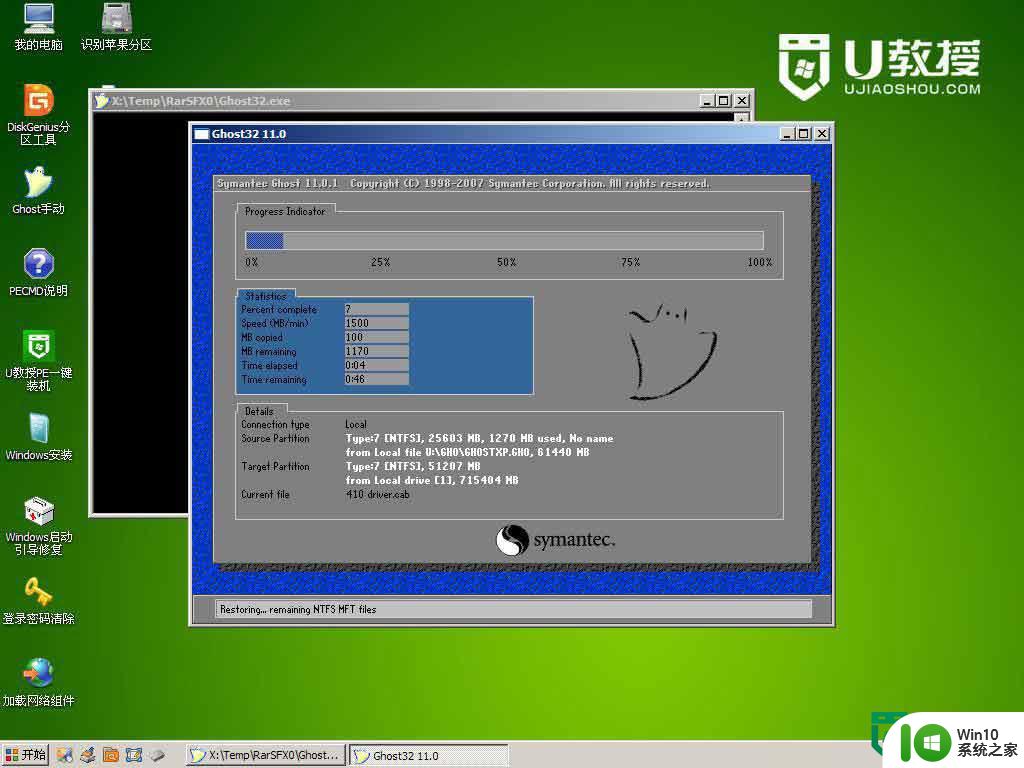
5、之后提示重启电脑,选择“是”,等重启时拔出U盘,等系统安装完毕即可。
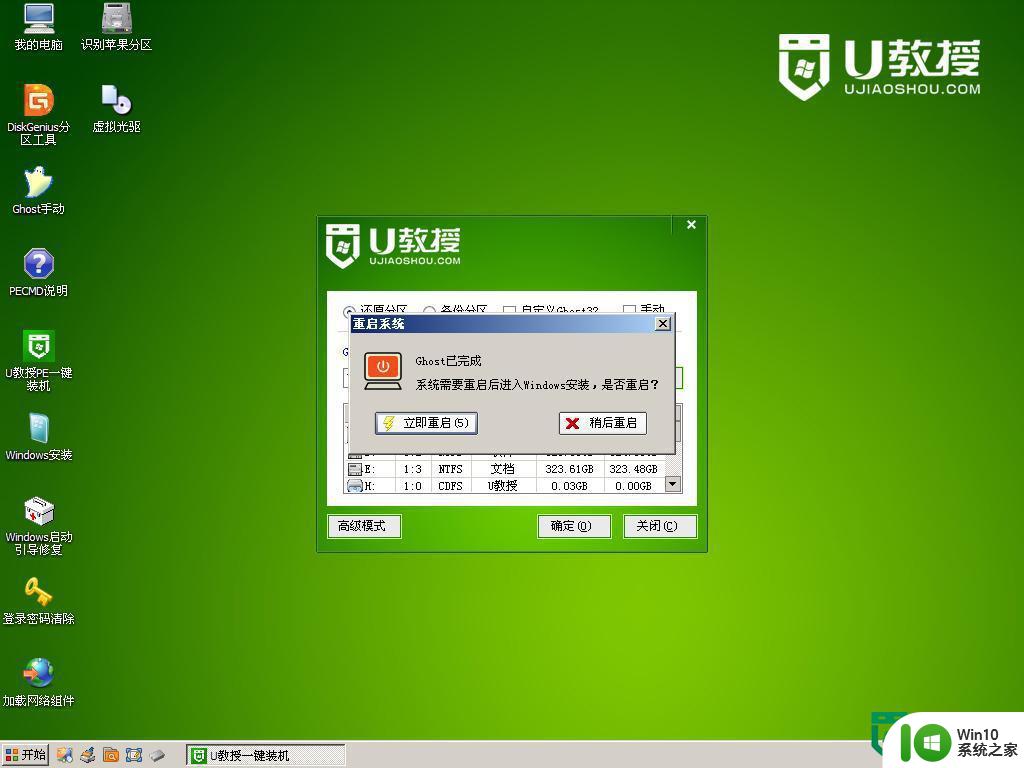

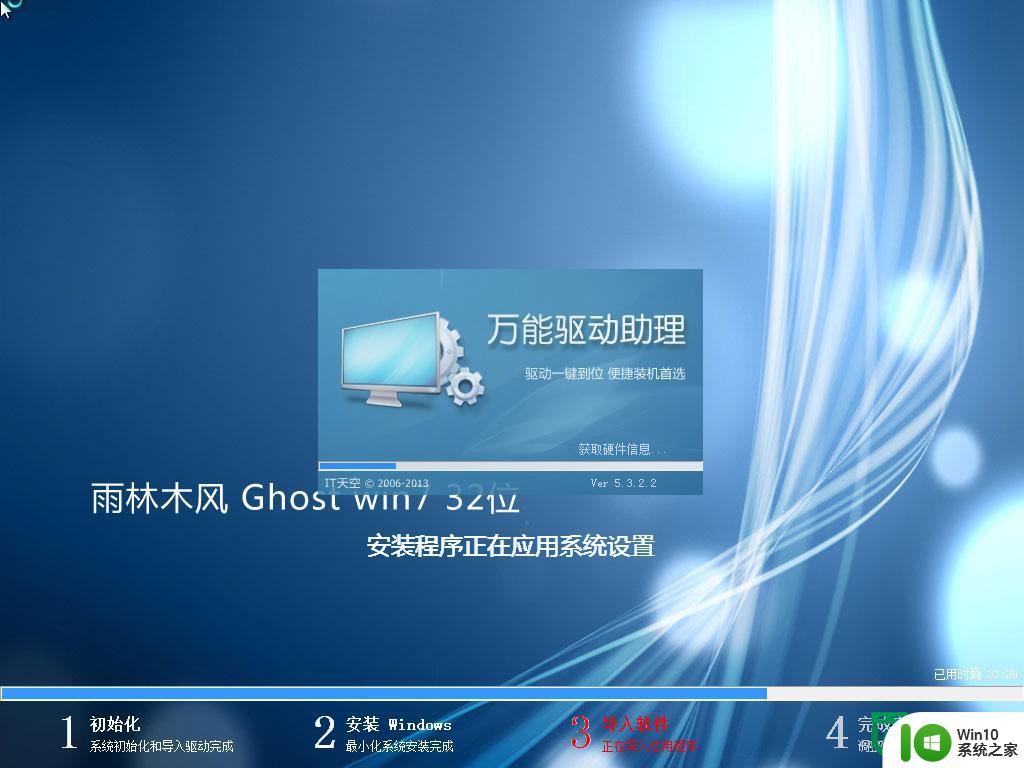
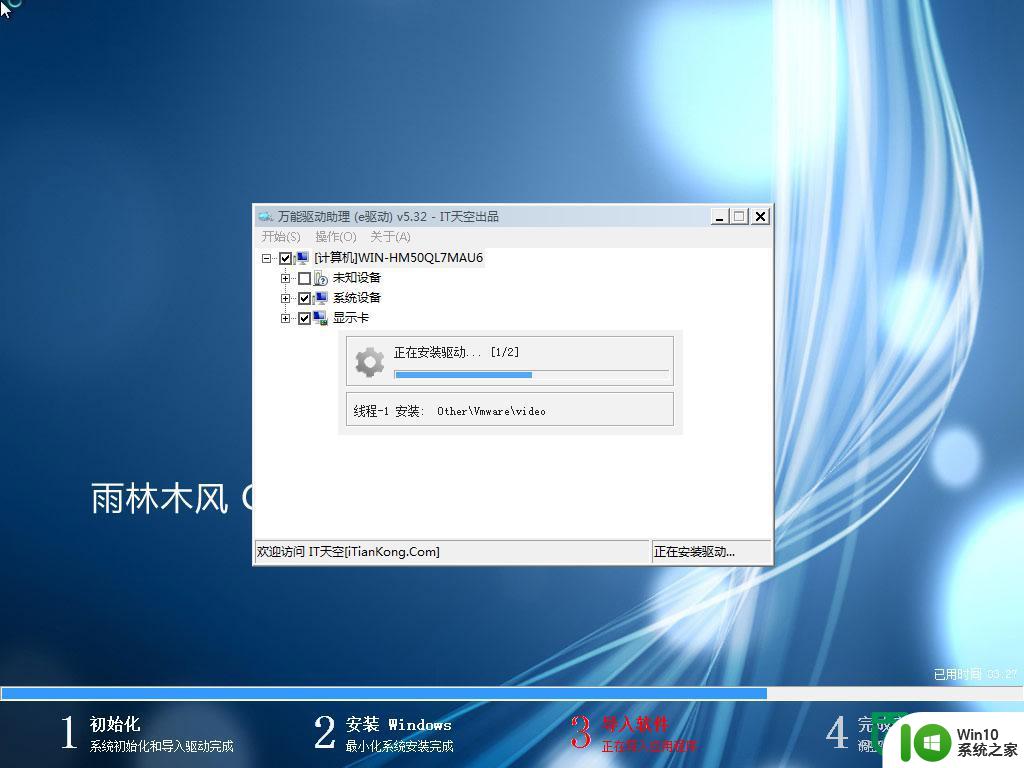

以上就是怎么使用u教授u盘修复win7系统的全部内容,还有不清楚的用户就可以参考一下小编的步骤进行操作,希望能够对大家有所帮助。
怎么使用u教授u盘修复win7系统 如何使用U盘修复Win7系统教程相关教程
- Win7系统使用U盘恢复重要文件资料的注意事项 Win7系统如何使用U盘恢复丢失的重要文件资料
- u教授u盘装ghost win7系统 U盘装win7系统步骤
- win7系统修复工具下载 如何使用光盘修复win7系统
- 华硕u教授一键u盘装win7系统的方法 华硕u盘一键装win7系统教程
- 用win7系统光盘修复系统步骤 插入光盘如何修复w7
- win7系统修复工具使用方法 win7系统蓝屏修复工具
- win7 64位系统如何使用dos命令提高U盘传输速度 win7 64位系统U盘传输速度优化方法
- win7系统下使用U盘出现黄色感叹号错误代码“10”的解决方法 Win7系统U盘黄色感叹号错误代码“10”怎么解决
- win7系统数字键盘无法使用 如何修复win7系统下数字键盘不能用的问题
- win7系统禁用了U盘还能U盘启动吗 win7系统如何禁用U盘功能
- win7系统cmd修复怎么操作 win7系统如何使用命令提示符进行系统修复
- win7系统U盘扫描修复后文件丢失问题的解决方法 Win7系统U盘文件丢失怎么办
- window7电脑开机stop:c000021a{fata systemerror}蓝屏修复方法 Windows7电脑开机蓝屏stop c000021a错误修复方法
- win7访问共享文件夹记不住凭据如何解决 Windows 7 记住网络共享文件夹凭据设置方法
- win7重启提示Press Ctrl+Alt+Del to restart怎么办 Win7重启提示按下Ctrl Alt Del无法进入系统怎么办
- 笔记本win7无线适配器或访问点有问题解决方法 笔记本win7无线适配器无法连接网络解决方法
win7系统教程推荐
- 1 win7访问共享文件夹记不住凭据如何解决 Windows 7 记住网络共享文件夹凭据设置方法
- 2 笔记本win7无线适配器或访问点有问题解决方法 笔记本win7无线适配器无法连接网络解决方法
- 3 win7系统怎么取消开机密码?win7开机密码怎么取消 win7系统如何取消开机密码
- 4 win7 32位系统快速清理开始菜单中的程序使用记录的方法 如何清理win7 32位系统开始菜单中的程序使用记录
- 5 win7自动修复无法修复你的电脑的具体处理方法 win7自动修复无法修复的原因和解决方法
- 6 电脑显示屏不亮但是主机已开机win7如何修复 电脑显示屏黑屏但主机已开机怎么办win7
- 7 win7系统新建卷提示无法在此分配空间中创建新建卷如何修复 win7系统新建卷无法分配空间如何解决
- 8 一个意外的错误使你无法复制该文件win7的解决方案 win7文件复制失败怎么办
- 9 win7系统连接蓝牙耳机没声音怎么修复 win7系统连接蓝牙耳机无声音问题解决方法
- 10 win7系统键盘wasd和方向键调换了怎么办 win7系统键盘wasd和方向键调换后无法恢复
win7系统推荐
- 1 风林火山ghost win7 64位标准精简版v2023.12
- 2 电脑公司ghost win7 64位纯净免激活版v2023.12
- 3 电脑公司ghost win7 sp1 32位中文旗舰版下载v2023.12
- 4 电脑公司ghost windows7 sp1 64位官方专业版下载v2023.12
- 5 电脑公司win7免激活旗舰版64位v2023.12
- 6 系统之家ghost win7 32位稳定精简版v2023.12
- 7 技术员联盟ghost win7 sp1 64位纯净专业版v2023.12
- 8 绿茶ghost win7 64位快速完整版v2023.12
- 9 番茄花园ghost win7 sp1 32位旗舰装机版v2023.12
- 10 萝卜家园ghost win7 64位精简最终版v2023.12